windows xp系统如何通过easyRecovery恢复被删除的文件
随着互联网的发展,windows xp系统用户最害怕电脑感染病毒了。因为在电脑中存储着大量重要的信息文件资料。有时候不断的重启系统只会让硬盘被格式化,导致一些重要的文件资料被删除了。为了恢复被删除的文件,我们应该怎么办呢?其实我们可以通过EasyRecovery Pro来恢复数据,下面就跟着小编一起来了解下恢复被删除文件的方法吧!
方法如下:
1、在EasyRecovery Pro主界面中选择“数据修复”;
2、选择“DeletedRecovery”,进入修复删除文件向导;

3、选择被删除文件所在分区,单击“下一步”按钮;
4、软件会对该分区进行扫描,扫描完成后会出现一个类似浏览器的界面;
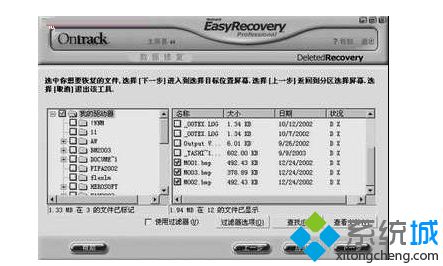
5、窗口左边显示该分区的所有文件夹(包括已删除的文件夹),右边栏显示的则是已经删除了的文件;
6、浏览到被删除文件所在文件夹,在右边的文件栏中看到该文件夹下已经删除的文件列表;
7、勾选要恢复的文件前的复选框,在“下一步”中,“恢复到本地驱动器”处指定要恢复的文件所保存的位置;
8、在单击“下一步”后开始恢复文件;
9、最后显示文件恢复的相关信息;
(汉化版下显示的是乱码,不过不会有任何影响)
10、点击“完成”即可。
windows xp系统如何通过easyRecovery恢复被删除文件的方法就跟大家介绍到这边,用户可以在设置的恢复文件所保存的位置找到被恢复的文件。有遇到这种情况的用户不妨按照上面的方法进行设置,希望能解决大家的问题!
相关教程:删除的相片可以恢复吗怎么一键删除重复文件电脑分区被删除如何恢复删除excel重复的数据电脑数据删除怎么恢复我告诉你msdn版权声明:以上内容作者已申请原创保护,未经允许不得转载,侵权必究!授权事宜、对本内容有异议或投诉,敬请联系网站管理员,我们将尽快回复您,谢谢合作!










